1、简要说明:
Visual Studio 2019 可以在线安装也可以下载离线安装包之后再安装。
下载离线安装包之后再安装,这样即便Visual Studio 2019之后出现在什么问题,需要卸载后再安装的时候,就不用再去网上下载,毕竟一个模块好几G的大小。
官方离线安装说明:
2、具体步骤安装
2.1 下载对应的exe文件
首先进入下面的网址,下载对应的exe文件
https://docs.microsoft.com/en-us/visualstudio/install/create-an-offline-installation-of-visual-studio?view=vs-2019
根据需求,在File的位置,选择自己需要的版本进行下载

各个版本说明
Visual Studio Community 版本下载: vs_community.exe
Visual Studio Professional 版本下载: vs_professional.exe
Visual Studio Enterprise 版本下载: vs_enterprise.exe
关于是否收费:Visual Studio Community 版本是免费使用的,另外两个版本收费。
几个之间版本的说明
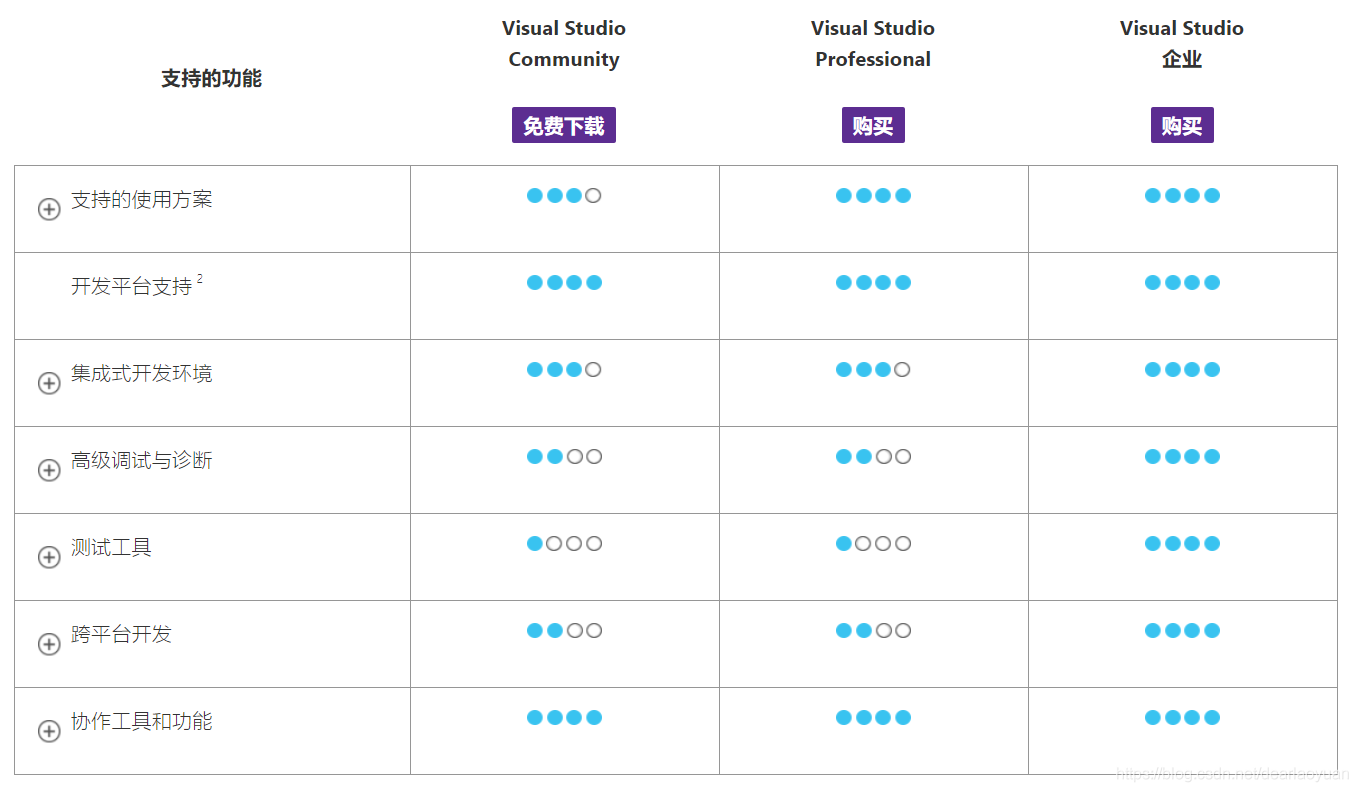
2.2 用命令行来下载离线包
例如:若下载的是Visual Studio Community 版本,下载好vs_community.exe之后。建立一个文件夹来存放

例如:E:\vs community 2019
打开cmd,进入到vs_community.exe存放的路径E:\vs community 2019,执行相应的下载命令
此命令下载:中文版的全部模块
备注:文件比较大(40多G),若不想下载全部模块,后面有介绍下载相应的各个模块
vs_community__463060502.1592569526.exe --layout --lang zh-cn

下载离线包完成截图

版本语言说明:
下载全部模块(中文版)
vs_community__463060502.1592569526.exe --layout --lang zh-cn
下载全部模块(英文版)
vs_community__463060502.1592569526.exe --layout --lang en-US
若不想下载全部模块,可以根据需求下载多个模块(即:add有多个)
比如下载模块: .NET web and .NET desktop
vs_community__463060502.1592569526.exe --layout --add Microsoft.VisualStudio.Workload.ManagedDesktop --add Microsoft.VisualStudio.Workload.NetWeb --add Component.GitHub.VisualStudio --includeOptional --lang zh-cn
模块ID在官网上也可以找到
命令行参数说明
https://docs.microsoft.com/zh-cn/visualstudio/install/update-minimal-layout?view=vs-2019

下载模块:C++ desktop,
就执行命令: vs_community__463060502.1592569526.exe --layout --add Microsoft.VisualStudio.Workload.NativeDesktop --includeRecommended --lang zh-cn
下载Visual Studio 扩展开发,通用 Windows 平台开发,
就执行命令: vs_community__463060502.1592569526.exe --layout --add Microsoft.VisualStudio.Workload.VisualStudioExtension --add Microsoft.VisualStudio.Workload.Universal --includeRecommended --lang zh-cn
其他模块id
Azure 开发 ID: Microsoft.VisualStudio.Workload.Azure
说明:用于开发云应用、创建资源以及生成包括 Docker 支持的容器的 Azure SDK、工具和项目。
数据存储和处理 ID: Microsoft.VisualStudio.Workload.Data
说明: 使用 SQL Server、Azure Data Lake 或 Hadoop 连接、开发和测试数据解决方案。
数据科学和分析应用程序 ID: Microsoft.VisualStudio.Workload.DataScience
说明: 用于创建数据科学应用程序的语言和工具(包括 Python、R 和 F#)。
.NET 桌面开发 ID: Microsoft.VisualStudio.Workload.ManagedDesktop
说明: 使用 C#、Visual Basic 和 F# 生成 WPF、Windows 窗体和控制台应用程序。
使用 Unity 的游戏开发 ID: Microsoft.VisualStudio.Workload.ManagedGame
说明: 使用 Unity(功能强大的跨平台开发环境)创建 2D 和 3D 游戏。
使用 C++ 的 Linux 开发 ID: Microsoft.VisualStudio.Workload.NativeCrossPlat
说明: 创建和调试在 Linux 环境中运行的应用程序。
使用 C++ 的桌面开发 ID: Microsoft.VisualStudio.Workload.NativeDesktop
说明:使用 Microsoft C++ 工具集、ATL 或 MFC 生成 Windows 桌面应用程序。
使用 C++ 的游戏开发 ID: Microsoft.VisualStudio.Workload.NativeGame
说明: 以 DirectX、Unreal 或 Cocos2d 为后盾,利用 C++ 的强大功能生成专业游戏。
使用 C++ 的移动开发 ID: Microsoft.VisualStudio.Workload.NativeMobile
说明: 使用 C++ 生成适用于 iOS、Android 或 Windows 的跨平台应用程序。
.NET Core 跨平台开发 ID: Microsoft.VisualStudio.Workload.NetCoreTools
说明: 使用 .NET Core、ASP.NET Core、HTML/JavaScript 和包括 Docker 支持的容器生成跨平台应用程序。
使用 .NET 的移动开发 ID: Microsoft.VisualStudio.Workload.NetCrossPlat
说明: 使用 Xmarin 生成适用于 iOS、Android 或 Windows 的跨平台应用程序。
ASP.NET 和 Web 开发 ID: Microsoft.VisualStudio.Workload.NetWeb
说明: 使用 ASP.NET、ASP.NET Core、HTML/JavaScript 和包括 Docker 支持的容器生成 Web 应用程序。
Node.js 开发 ID: Microsoft.VisualStudio.Workload.Node
说明: 使用 Node.js(事件驱动的异步 JavaScript 运行时)生成可扩展的网络应用程序。
Office/SharePoint 开发 ID: Microsoft.VisualStudio.Workload.Office
说明: 使用 C#、VB 和 JavaScript 创建 Office 和 SharePoint 外接程序、SharePoint 解决方案和 VSTO 外接程序。
Python 开发 ID: Microsoft.VisualStudio.Workload.Python
说明: 适用于 Python 的编辑、调试、交互式开发和源代码管理。
通用 Windows 平台开发 ID: Microsoft.VisualStudio.Workload.Universal
说明: 使用 C#、VB 和 JavaScript 或 C++(可选)创建适用于通用 Windows 平台的应用程序。
Visual Studio 扩展开发 ID: Microsoft.VisualStudio.Workload.VisualStudioExtension
说明: 创建适用于 Visual Studio 的加载项和扩展,包括新命令、代码分析器和工具窗口。
使用 JavaScript 的移动开发 ID: Microsoft.VisualStudio.Workload.WebCrossPlat
说明: 使用用于 Apache Cordova 的工具生成 Android、iOS 和 UWP 应用。
本文引自:
https://blog.csdn.net/dearlaoyuan/article/details/104361783
https://zhuanlan.zhihu.com/p/157480221





【推荐】国内首个AI IDE,深度理解中文开发场景,立即下载体验Trae
【推荐】编程新体验,更懂你的AI,立即体验豆包MarsCode编程助手
【推荐】抖音旗下AI助手豆包,你的智能百科全书,全免费不限次数
【推荐】轻量又高性能的 SSH 工具 IShell:AI 加持,快人一步
· SQL Server 2025 AI相关能力初探
· Linux系列:如何用 C#调用 C方法造成内存泄露
· AI与.NET技术实操系列(二):开始使用ML.NET
· 记一次.NET内存居高不下排查解决与启示
· 探究高空视频全景AR技术的实现原理
· 阿里最新开源QwQ-32B,效果媲美deepseek-r1满血版,部署成本又又又降低了!
· Manus重磅发布:全球首款通用AI代理技术深度解析与实战指南
· 开源Multi-agent AI智能体框架aevatar.ai,欢迎大家贡献代码
· 被坑几百块钱后,我竟然真的恢复了删除的微信聊天记录!
· AI技术革命,工作效率10个最佳AI工具